前言
Qt是一个跨平台的GUI框架,可以在多种操作系统上运行,包括Linux、Windows和macOS。因此,将Qt程序打包为Linux可执行文件可以确保在Linux系统上正确运行,而不受其他平台的影响。
在Linux系统中,软件包管理是一个重要的概念。通过打包Qt程序,可以将程序及其依赖项打包到一个文件中,方便在其他Linux系统上部署和运行。这样可以避免用户在安装程序时遇到缺少依赖项的问题,简化了部署流程。
打包Qt程序使其成为一个独立的可执行文件,方便发布和分发。用户可以通过简单地执行该文件来运行程序,而无需进行额外的设置或配置。
开发环境采用:Win 10 + WSL2 + Ubuntu 20.04 + GNOME桌面版
环境配置教程可以看我的上篇文章:
Windows配置Linux环境(Win 10 + WSL2 + Ubuntu 20.04 + GNOME桌面版)
一、安装Qt库和编译器
在Linux命令行上编译Qt程序之前,您需要先安装Qt库和编译器。您可以通过在终端中运行以下命令来安装Qt库和编译器:
sudo apt-get update
sudo apt-get install build-essential qt5-default qtcreator
如果项目需要网络通讯模块,需要下载依赖的库:
sudo apt-get install qtdeclarative5-dev qtpositioning5-dev qtwebengine5-dev libqt5webchannel5-dev qml-module-qtwebengine
需要串口通讯模块,下载依赖的库:
sudo apt-get install libqt5serialport5 libqt5serialport5-dev
二、编译生成可执行文件
准备好 qt 源码项目,qt 代码目录结构如下所示,一个简单的switch按钮项目。本教程采用命令行对 qt 源码编译生成可执行文件。也可以通过下载 qt creator 图形化界面进行 release 版本的发布。

SwitchButton.pro 如下所示:
#-------------------------------------------------
#
# Project created by QtCreator 2019-06-20T17:49:03
#
#-------------------------------------------------
QT += core gui
greaterThan(QT_MAJOR_VERSION, 4): QT += widgets
TARGET = SwitchButton
TEMPLATE = app
SOURCES += main.cpp\
FrameSwitchButtons.cpp \
SwitchButton.cpp
HEADERS += FrameSwitchButtons.h \
SwitchButton.h
FORMS += FrameSwitchButtons.ui
Linux终端命令行使用 qmake 生成一些 makefile 文件 和 debug 和 release 文件夹。大家使用时替换自己项目的 .pro项目文件
qmake SwitchButton.pro

使用 make 进行编译,生成可执行文件
make

运行可执行文件,显示 qt 可视化界面
./SwitchButton
效果如下。至此,编译生成可执行文件已完成。
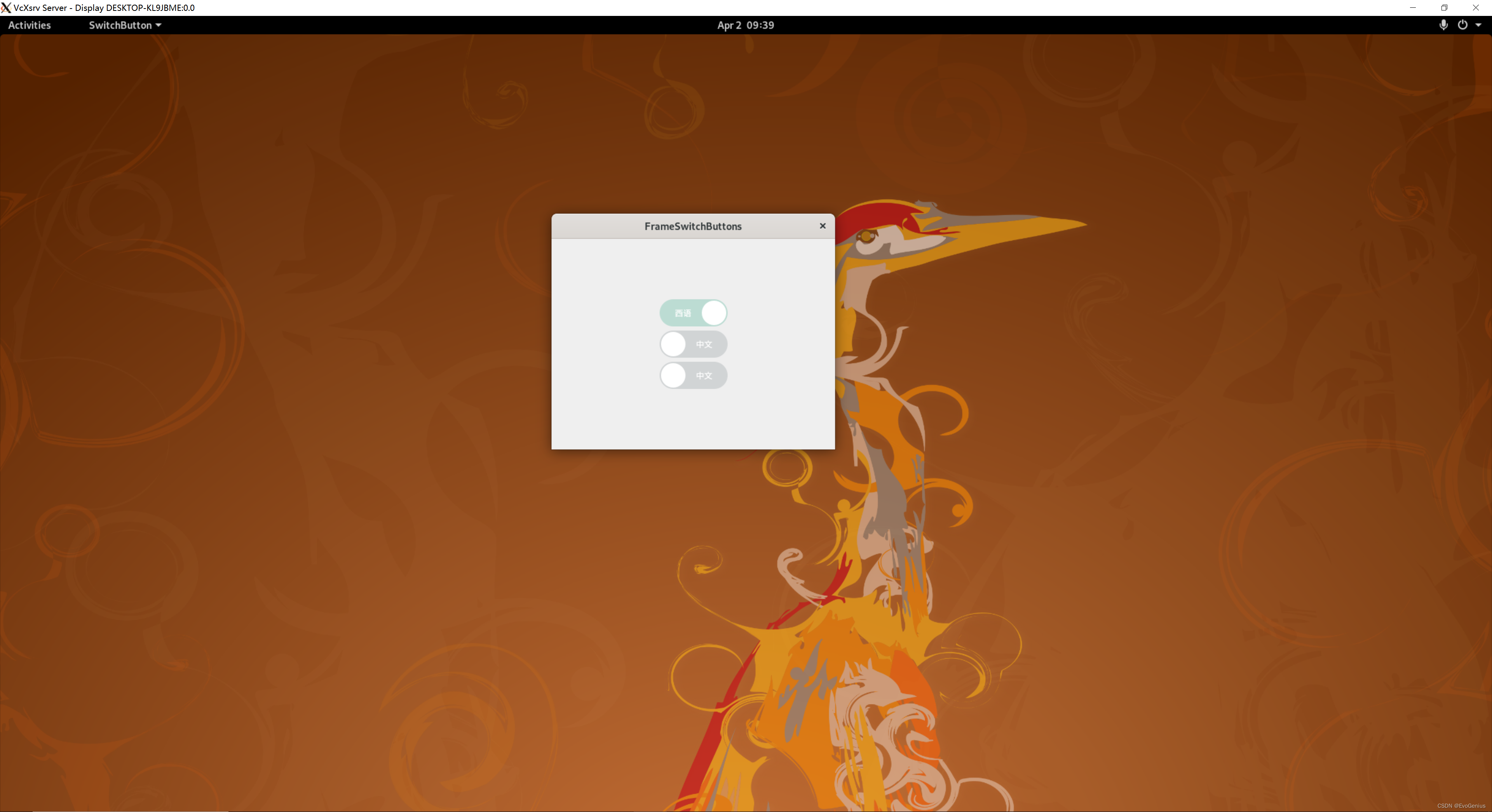
三、准备脚本
准备两个脚本,我放在源码目录 script 下,可以自己选择存放脚本的目录

- ldd.sh脚本
#!/bin/bash
LibDir=$PWD"/lib"
Target=$1
lib_array=($(ldd $Target | grep -o "/.*" | grep -o "/.*/[^[:space:]]*"))
$(mkdir $LibDir)
for Variable in ${lib_array[@]}
do
cp "$Variable" $LibDir
done
- SwitchButton.sh脚本
该脚本名称必须和 qt 可执行文件名一致。
#!/bin/sh
appname=`basename $0 | sed s,\.sh$,,`
dirname=`dirname $0`
tmp="${dirname#?}"
if [ "${dirname%$tmp}" != "/" ]; then
dirname=$PWD/$dirname
fi
LD_LIBRARY_PATH=$dirname
export LD_LIBRARY_PATH
$dirname/$appname "$@"
给这两个脚本加权限
sudo chmod 777 ldd.sh
sudo chmod 777 SwitchButton.sh
四、添加程序依赖库
在源码目录下,新建一个空的文件夹 package,用于存放程序及其动态库。也可以在其他位置新建文件夹。

将编译的可执行文件复制到文件夹 package。
cp ./SwitchButton ./package/
将ldd.sh脚本复制到编译目录,该项目为源码根目录。
cp ./script/ldd.sh ./

执行 “./ldd.sh SwitchButton”,会在当前目录生成 lib 文件夹。其中存放着运行 SwitchButton 所依赖的库文件
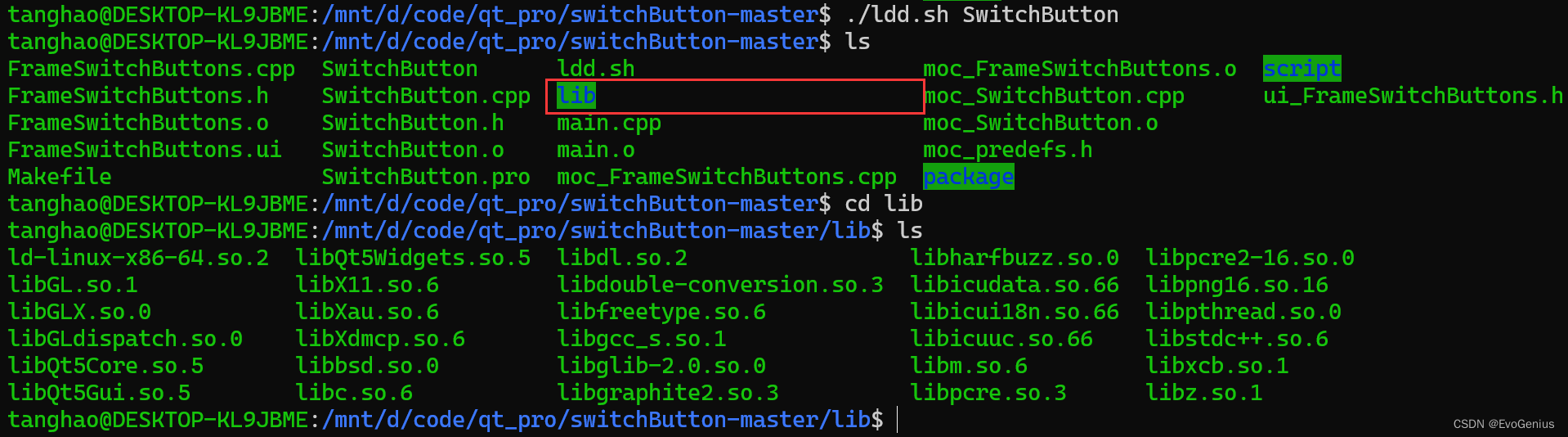
将 lib 文件夹中的所有文件复制到新建的文件夹 “package” 文件夹中。至此,就可以删除生成的lib文件夹和ldd.sh脚本了
cp -r ./lib/* ./package/

五、添加 Qt 相关依赖库
通过 whereis qt5 找到 qt5 的安装目录。通常是 /usr/lib/x86_64-linux-gnu/qt5
tanghao@DESKTOP-KL9JBME:/mnt/d/code/qt_pro/switchButton-master/package$ whereis qt5
qt5: /usr/lib/x86_64-linux-gnu/qt5 /usr/lib/qt5 /usr/share/qt5
将 ldd.sh 脚本复制到 Qt5 安装目录的 platforms 文件夹中;通常是 /usr/lib/x86_64-linux-gnu/qt5/plugins/platforms
sudo cp ./script/ldd.sh /usr/lib/x86_64-linux-gnu/qt5/plugins/platforms/
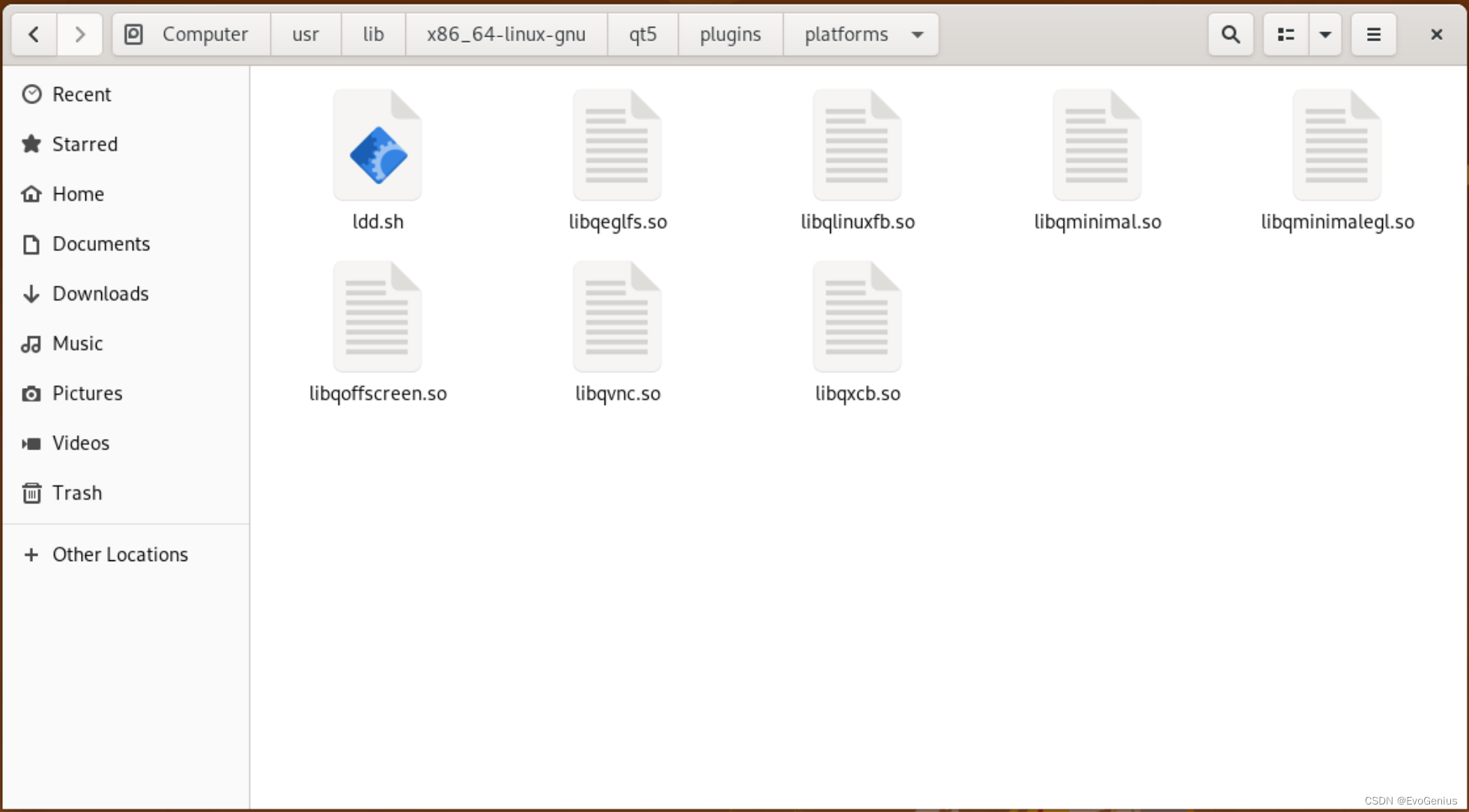
切换至 /usr/lib/x86_64-linux-gnu/qt5/plugins/platforms 目录下,执行 “sudo ./ldd.sh libqxcb.so”,生成 lib 文件夹。

将生成的 lib 文件夹中的所有文件拷贝到 “package” 文件夹中。执行完该步骤后就可以删除生成的 lib 文件夹和 ldd.sh 脚本了;
cp ./lib/* /mnt/d/code/qt_pro/switchButton-master/package/
返回上一级,将 platforms 整个文件夹拷贝到 “package” 文件夹中;
tanghao@DESKTOP-KL9JBME:/usr/lib/x86_64-linux-gnu/qt5/plugins$ cp -r ./platforms /mnt/d/code/qt_pro/switchButton-master/package

该步骤为可选步骤。如果所编写的程序有操作数据库的模块,还需要将与 platforms 同级目录中的 sqldrivers 文件夹也拷贝到 “package” 文件夹中;

最后将 SwitchButton.sh 脚本拷贝到 “package” 文件夹中即可。然后将整个 “package” 文件夹压缩就可以在其他机器上解压缩后运行。
cp ../script/SwitchButton.sh ./
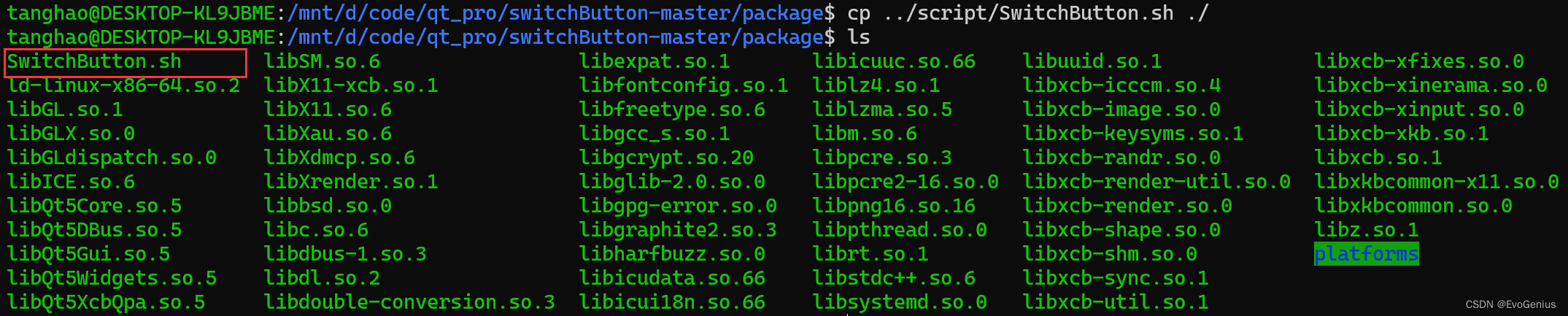
在其他机器上,运行 SwitchButton.sh 脚本就可以运行打包好的软件了。
六、发布 deb 安装包
打包目录结构如下:
.
├── DEBIAN
│ ├── control
│ ├── postinst
│ └── postrm
├── etc
│ └── ld.so.conf.d
│ └── switchbutton-lib.conf
└── usr
├── local
│ └── SwitchButton
│ ├── SwitchButton
│ └── ...
└── share
└── applications
└── SwitchButton.desktop
假如我们希望最终安装的文件在 /usr/local下,那么我们就在DEBIAN同级目录下创建 /usr/local 目录,然后将我们的程序目录放在这个文件下面即可。将前面我们生成的package目录下的依赖文件,全部移动到 usr/local/SwitchButton 目录下。
在usr/share/applications目录下创建SwitchButton.desktop桌面快捷方式文件,编辑如下内容:
[Desktop Entry]
Type=Application
Name=SwitchButton
Exec=/usr/local/SwitchButton/SwitchButton
Icon=/usr/local/SwitchButton/SwitchButton.png
Comment=This is SwitchButton
Terminal=true
赋予权限:
sudo chmod +x SwitchButton.desktop
创建deb包之control文件。control文件主要描述软件包的名称(Package),版本(Version),Installed-Size(大小),Maintainer(打包人和联系方式)以及描述(Description)等,是deb包必须具备的描述性文件,以便于软件的安装管理和索引。在DEBIAN目录下创建名为control的文件,内容如下:
Package: switch-button
Version: 0.1.0
Section: utils
Priority: optional
Architecture: amd64
Depends:
Installed-Size: 4096
Maintainer: [email protected]
Description: SwitchButton-deb
------- 以下为注释部分,执行时,请将从这一行开始的所有内容删除 --------
package 表示安装包的名字
version 表示次安装包的版本
architecture 当前系统的架构的信息
maintainer 此安装包的维护者
description 此安装包的描述
创建deb包之postinst文件。负责安装完成时的配置工作,软件安装完后,执行该Shell脚本,一般用来配置软件执行环境,必须以“#!/bin/sh”为首行。在DEBIAN目录下创建名为postinst的文件,内容如下。主要将SwitchButton.desktop拷贝至2个目录:Desktop目录下,自动生成桌面快捷方式;applications目录下,生成开始菜单中,other菜单下子项。
#!/bin/bash
cp /usr/share/applications/SwitchButton.desktop /home/${SUDO_USER}/Desktop/
chmod +x /home/${SUDO_USER}/Desktop/SwitchButton.desktop
sudo ldconfig -v
创建deb包之postrm文件。软件卸载后,执行该Shell脚本,一般作为清理收尾工作,必须以“#!/bin/sh”为首行。在DEBIAN目录下创建名为postrm的文件,内容如下。主要工作就是删除postinst创建的文件。
#!/bin/bash
filename=/home/${SUDO_USER}/Desktop/SwitchButton.desktop
if [ -f ${filename} ]
then
rm ${filename}
fi
exit 0
赋予权限:
sudo chmod 0775 postinst
sudo chmod 0775 postrm
在文件夹ld.so.conf.d下创建switchbutton-lib.conf,里面是安装后程序运行时需要的库路径。安装完后,会在/etc/ld.so.conf.d 文件夹下生成该文件。
/usr/local/SwitchButton
使用dpkg命令构建deb包。进入SwitchButtonSetup目录下,对目录下所有文件打包,生成deb包。
dpkg -b . switch_button_amd64_0.1.0.deb
deb包的安装。安装deb包命令如下:
sudo dpkg -i switch_button_amd64_0.1.0.deb
deb包的卸载。卸载时,使用control文件中的包名:
sudo apt-get remove switch-button
参考文章
通过命令行新建qt项目,并编译打包
如何打包我们用 Qt 写的软件 - Linux 篇
QT ubuntu打包deb包
版权归原作者 EvoGenius 所有, 如有侵权,请联系我们删除。